KontrolPack ile Ağ Üzerinden Bilgisayarları Bağlayın/Kontrol Edin

KontrolPack ile ağınızdaki bilgisayarları kolayca kontrol edin. Farklı işletim sistemlerine sahip bilgisayarları zahmetsizce bağlayın ve yönetin.
Hearts of Iron IV, 2. Dünya Savaşı sırasında geçen bir strateji oyunudur. Oyunda oyuncular savaş sırasında bir ulusun kontrolünü ele geçiriyor ve kazanmak için savaşıyor. Hearts of Iron IV'ü Linux'ta nasıl oynayacağınız aşağıda açıklanmıştır.

Hearts of Iron IV'ün Linux üzerinde çalışmasını sağlamak
Hearts of Iron IV, yerel bir Linux video oyunudur. Ancak, birçok kullanıcı yerel sürümün Proton sürümü kadar iyi çalışmadığını bildiriyor. Sonuç olarak, Proton ile nasıl kurulacağını ele alacağız.
Hearts of Iron IV'ü Linux'ta Proton ile oynamak için bilgisayarınızda Linux Steam uygulamasını kurmanız gerekir. Linux Steam uygulamasının çalışması için terminal gerekir. Klavyede Ctrl + Alt + T tuşlarına basarak veya uygulama menüsünde "terminal" ifadesini arayarak bir terminal açabilirsiniz .
Terminal penceresi açık ve kullanıma hazır durumdayken kurulum başlamaya hazırdır. Aşağıdaki kurulum talimatlarını kullanarak Steam uygulamasını Linux bilgisayarınızda kurun.
ubuntu
Aşağıdaki apt install komutunu girerek en son Steam uygulamasını Ubuntu'ya yükleyebilirsiniz .
sudo apt steam'i kur
Debian
Steam'i Debian'a yüklemek için, internetten Steam DEB paketinin en son sürümünü almak üzere wget download komutunu kullanın.
wget https://steamcdn-a.akamaihd.net/client/installer/steam.deb
En son Steam sürümünü bilgisayarınıza indirdikten sonra dpkg komutunu kullanarak yazılımı bilgisayarınıza kurabilirsiniz .
sudo dpkg -i steam.deb
Bilgisayarınızda yüklü olan yazılımla, yükleme işlemi sırasında oluşan tüm bağımlılık hatalarını düzeltmek için apt-get install -f komutunu çalıştırmanız gerekir.
Arch Linux
Steam'i Arch Linux'a kurmak için /etc/pacman.conf dosyasını bir metin düzenleyicide (root olarak) düzenlemeniz gerekir. Dosyayı favori metin düzenleyicinizde açın. Ardından “multilib” satırını bulun ve # sembolünü kaldırın. Ayrıca, sembolü doğrudan alttaki satırdan kaldırın.
Düzenlemeyi bitirdiğinizde, düzenlemeleri kaydedin ve sunucularla yeniden eşitlemek için pacman -Syy komutunu çalıştırın.
sudo pacman -syy
Son olarak, pacman -S komutunu kullanarak Steam uygulamasını yükleyin .
sudo pacman -S buhar
Fedora/OpenSUSE
Fedora veya OpenSUSE Linux kullanıyorsanız, işletim sisteminizle birlikte gelen yazılım depolarını kullanarak Steam uygulamasını kurabileceksiniz. Bununla birlikte, Steam'in Flatpak sürümü daha iyi çalışma eğiliminde olduğundan, bunun yerine Flatpak kurulum talimatlarını izlemenizi öneririz.
Flatpak
Steam'i bir Flatpak paketi olarak kurmak için, bilgisayarınızda Flatpak çalışma zamanını kurmanız gerekir . Çalışma zamanını ayarladıktan sonra, Linux'ta Steam'i kurmak için flatpak remote-add komutunu ve flatpak install komutunu çalıştırmanız gerekir .
flatpak uzaktan ekleme --if-not-exists flathub https://flathub.org/repo/flathub.flatpakrepo
flatpak flathub com.valvesoftware.Steam'i kurun
Steam uygulaması kuruluyken masaüstünde açın ve hesabınıza giriş yapın. Oturum açtıktan sonra, Hearts of Iron IV'ün Linux üzerinde çalışmasını sağlamak için aşağıdaki adım adım talimatları izleyin.
Adım 1: Steam uygulamasında “Steam” menüsünü bulun ve fare ile üzerine tıklayın. “Steam” menüsüne girdikten sonra “Ayarlar” düğmesini seçin. Ardından, “Steam Play” bölümünü seçin.
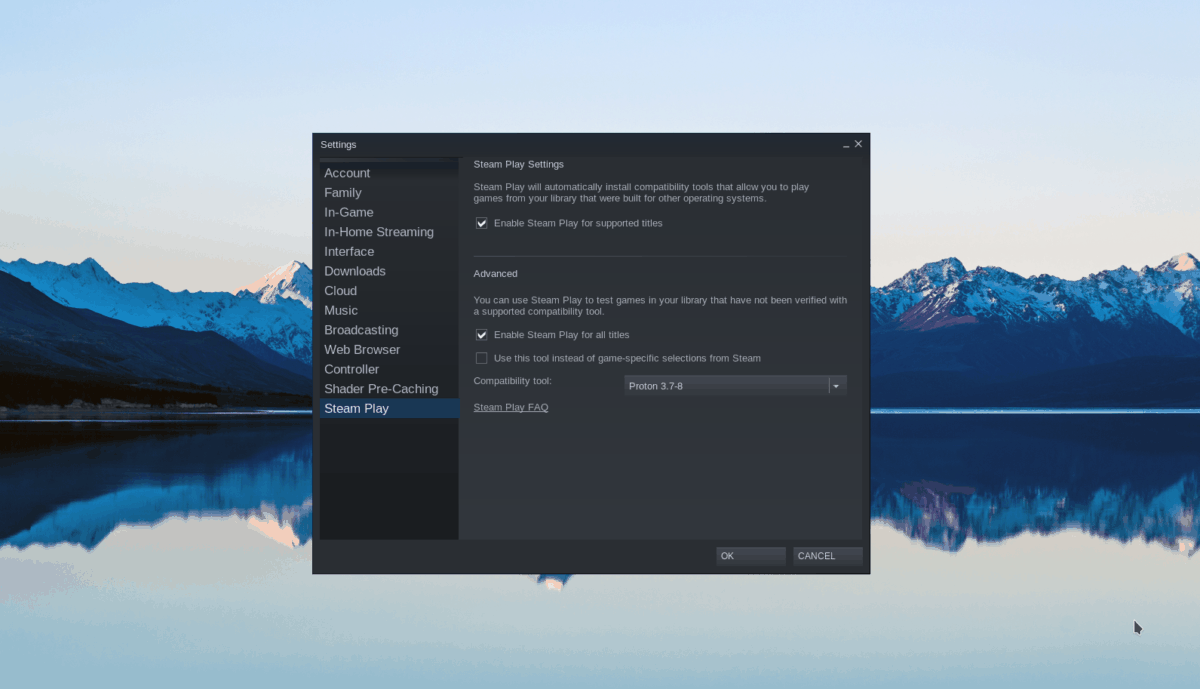
“Desteklenen başlıklar için Steam Play'i etkinleştir” kutusunu ve “Diğer tüm başlıklar için Steam Play'i etkinleştir” kutusunu işaretleyin. İşiniz bittiğinde "Tamam" ı tıklayın.
Adım 2: Steam'in içindeki "Mağaza" düğmesini bulun ve fareyle üzerine tıklayın. Ardından, arama kutusunu bulun ve fareyle üzerine tıklayın. Metin kutusuna "Hearts Of Iron" yazın. Arama sonuçlarını görüntülemek için Enter tuşuna basın .
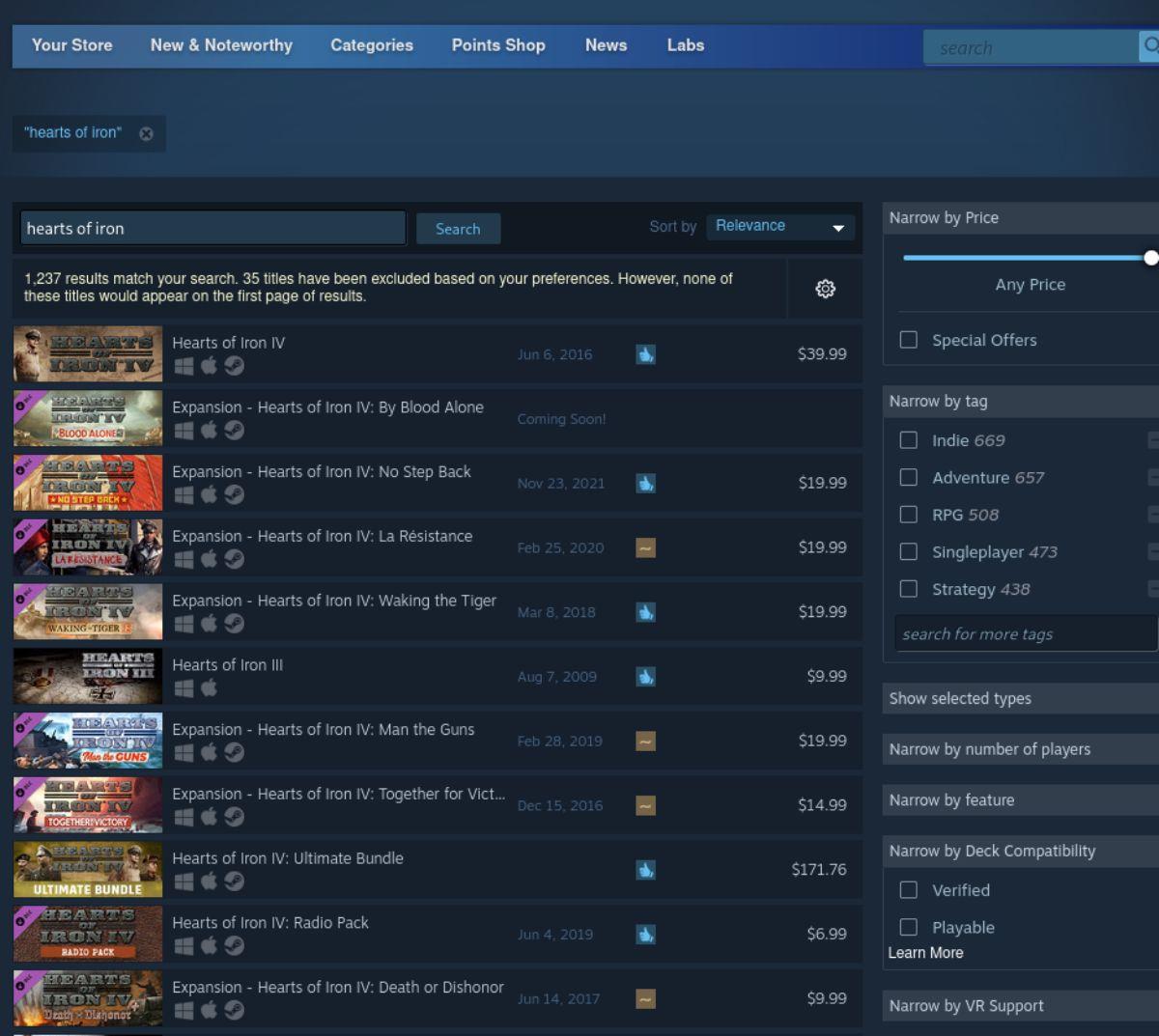
3. Adım: "Hearts Of Iron IV" için Steam arama sonuçlarına bakın. Arama sonuçlarında oyunu bulduktan sonra fare ile üzerine tıklayın. Hearts Of Iron IV'ü seçtiğinizde oyunun Steam mağaza sayfasına yönlendirilirsiniz.
Adım 4: Hearts Of Iron IV Steam mağaza sayfasında, yeşil “Sepete ekle” düğmesini bulun ve fare ile üzerine tıklayın. Fare ile bu butonu seçtiğinizde oyunu Steam sepetinize eklemiş olursunuz.
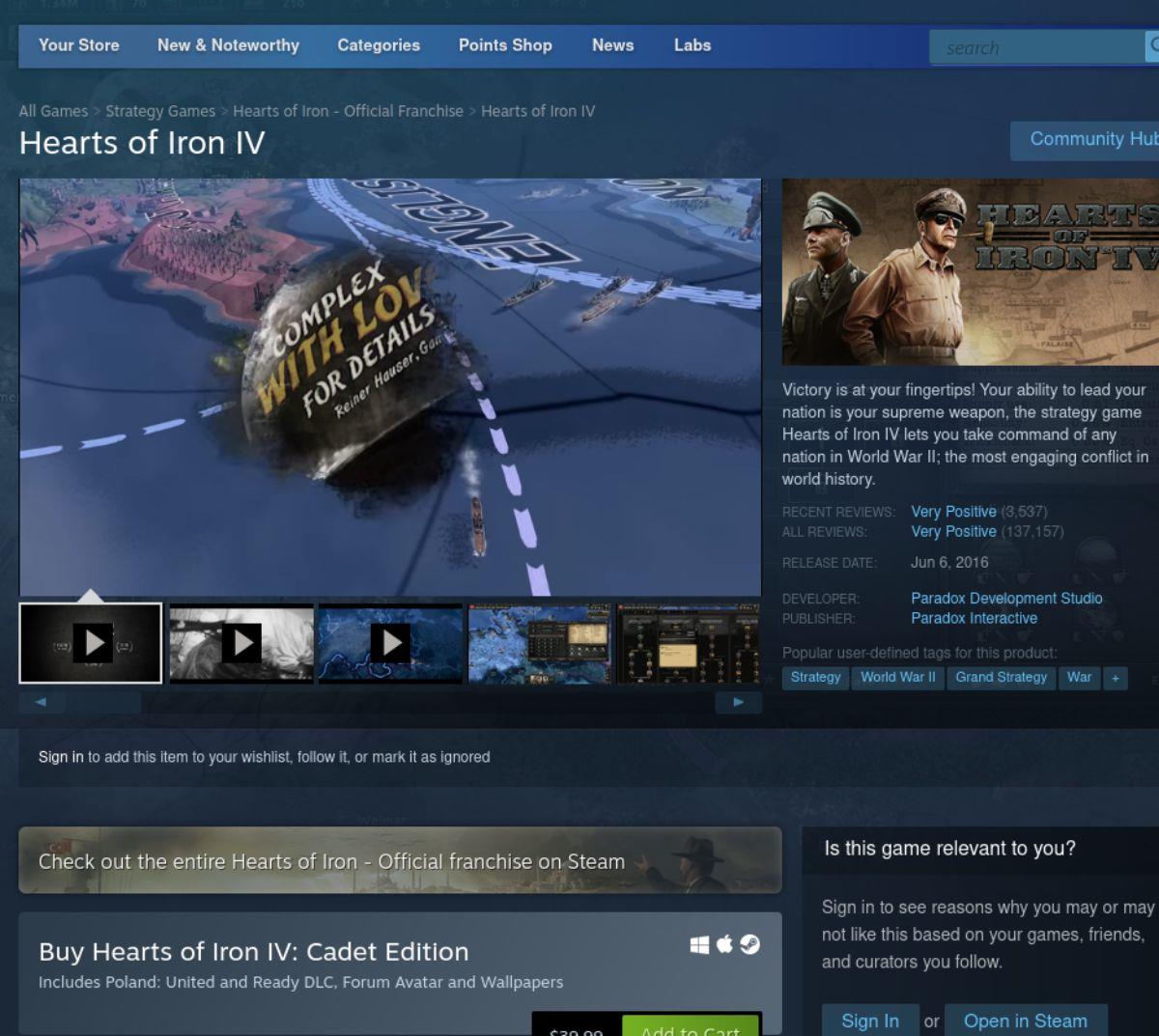
Steam hesabınız için Hearts Of Iron IV satın almak için Steam sepetine tıklayın.
Adım 5: Steam oyunları kitaplığınızı görüntülemek için "Kütüphane" düğmesine tıklayın. Oradayken, “Hearts Of Iron IV”ü bulun ve üzerine sağ tıklayın. Üzerine sağ tıkladıktan sonra “Özellikler” düğmesini seçin.
Adım 6: Hearts Of Iron IV” özellikler penceresinde “Compatibility” öğesini bulun ve fare ile seçin. Ardından, “Belirli bir Steam Play uyumluluk aracının kullanımını zorla” öğesini seçin.
Proton sürümünü Proton 7.0 olarak ayarlayın.

7. Adım: Steam kitaplığınızdaki Hearts of Iron IV sayfasındaki mavi "YÜKLE" düğmesini bulun. Oyunu bilgisayarınıza indirmek ve yüklemek için seçin. Kurulum işlemi tamamlandığında, mavi “INSTALL” butonu yeşil bir “PLAY” butonuna dönüşecektir. Oyunu başlatmak için seçin!
KontrolPack ile ağınızdaki bilgisayarları kolayca kontrol edin. Farklı işletim sistemlerine sahip bilgisayarları zahmetsizce bağlayın ve yönetin.
Tekrarlanan görevleri otomatik olarak gerçekleştirmek ister misiniz? Bir düğmeye defalarca manuel olarak tıklamak yerine, bir uygulamanın
iDownloade, kullanıcıların BBC'nin iPlayer hizmetinden DRM içermeyen içerikleri indirmelerine olanak tanıyan platformlar arası bir araçtır. Hem .mov formatındaki videoları hem de .mov formatındaki videoları indirebilir.
Outlook 2010'un özelliklerini ayrıntılı olarak ele aldık, ancak Haziran 2010'dan önce yayınlanmayacağı için Thunderbird 3'e bakmanın zamanı geldi.
Herkesin ara sıra bir molaya ihtiyacı vardır. Eğer ilginç bir oyun oynamak istiyorsanız, Flight Gear'ı deneyin. Flight Gear, ücretsiz, çok platformlu ve açık kaynaklı bir oyundur.
MP3 Diags, müzik koleksiyonunuzdaki sorunları gidermek için en iyi araçtır. MP3 dosyalarınızı doğru şekilde etiketleyebilir, eksik albüm kapağı resmi ekleyebilir ve VBR'yi düzeltebilir.
Google Wave gibi, Google Voice da dünya çapında büyük ilgi gördü. Google, iletişim kurma biçimimizi değiştirmeyi amaçlıyor ve
Flickr kullanıcılarının fotoğraflarını yüksek kalitede indirmelerine olanak tanıyan birçok araç var, ancak Flickr Favorilerini indirmenin bir yolu var mı? Son zamanlarda
Örnekleme Nedir? Vikipedi'ye göre, "Bir ses kaydının bir kısmını veya örneğini alıp onu bir enstrüman veya müzik aleti olarak yeniden kullanma eylemidir."
Google Sites, kullanıcıların web sitelerini Google'ın sunucusunda barındırmasına olanak tanıyan bir Google hizmetidir. Ancak bir sorun var: Yedekleme için yerleşik bir seçenek yok.



![FlightGear Uçuş Simülatörünü Ücretsiz İndirin [İyi Eğlenceler] FlightGear Uçuş Simülatörünü Ücretsiz İndirin [İyi Eğlenceler]](https://tips.webtech360.com/resources8/r252/image-7634-0829093738400.jpg)




